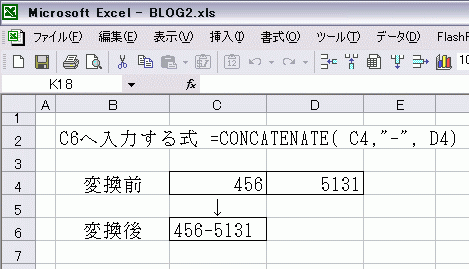給与計算で便利なEXCEL TIPS集「郵便番号を適切な形式に直したい!その1」
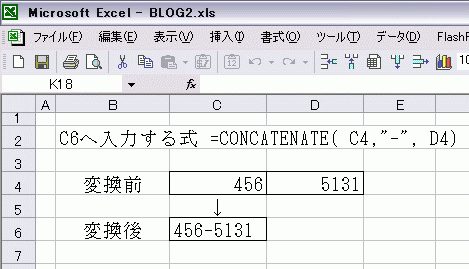 今日は「給与計算で便利なEXCEL TIPS集」第5回目をお届けしましょう。今回は、給与計算ソフトでエクスポートした郵便番号の取り扱いについて説明します。
今日は「給与計算で便利なEXCEL TIPS集」第5回目をお届けしましょう。今回は、給与計算ソフトでエクスポートした郵便番号の取り扱いについて説明します。
給与計算ソフトから郵便番号データをエクスポートすると、「〒△△△-▲▲▲▲」が「△△△」と「▲▲▲▲」に分かれてしまうことがあり、住所録を作成時などは大変不便に感じるものです。そこで本日は分かれてしまったデータをつなげる関数を取り上げます。
【質問】
当社で利用している給与計算ソフトから住所録を作成しようと思い、データをエクスポートしたところ、「〒456-5131」というデータが「456」と「5131」と分かれてしまいました。やはり「456-5131」という形式にしたいのですが、どうしたらいいでしょうか。
【回答】
EXCELのCONCATENATE関数を利用することで、文字列を繋げることができます。
■EXCELのヘルプ
=CONCATENATE(文字列1,文字列2,…)
複数の文字列を結合して1つの文字列にまとめます。
■利用方法
=CONCATENATE(456,”-“,5131) →「456-5131」
【解説】
CONCATENATE関数は、EXCELをデータの集計という機能を中心に活用している際には、使用頻度は極めて低いでしょう。しかし、名前や文字を扱う場合には、非常に有効な関数となります。なお、CONCATENATE関数の代わりに、”&” 演算子を使用して文字列を結合することもできます。
【まとめ】
今回は単純に文字列をつなぐ関数としてCONCATENATE関数を解説しました。次回は「郵便番号を適切な形式に直したい!その2」として、郵便番号の桁数を揃えてから文字列をつなぐ内容について説明したいと思います。
※関数の中で文字列を使用する際は通常、ダブルコーテーション(”)でその文字を囲む必要がありますが、数値についてはダブルコーテーションの有無に関わらず、文字列として判断されます。
(宮武貴美 )
)
 当社ホームページ「労務ドットコム」にもアクセスをお待ちしています。
当社ホームページ「労務ドットコム」にもアクセスをお待ちしています。